Formular-Editor / Kontakt-Formular
Über ein Kontaktformular können Ihnen Website-Besucher direkt aus der Webseite Nachrichten per E-Mail senden.
In Weblication® CMS erstellen und verwalten Sie Formulare komfortabel mit dem Formulareditor / Formulargenerator. Im Weblics®-Portal steht Ihnen hierzu bereits ein fertiges Beispiel eines Kontaktformulares zur Verfügung. Dieses - auch in der BASE mitgelieferte - Anfrageformular ist bereits mit nahezu allen möglichen Formular-Elementen ausgestattet.
Der Formular-Editor ermöglicht in Verbindung mit dem Struktureditor (Core Zusatzmodul) das Bearbeiten, Verschieben, Einfügen und Löschen von Formularelementen.
Beachten Sie zum Formular-Editor in Weblication® CMS Core Classic und Business bitte die Hinweise unten!

Bedienung
Über das Modul können die Formulareinstellungen (Darstellung, Skript für Action, Empfänger E-Mail, Dankeseite, E-Mail-Vorlage, etc.) wie auch die einzelnen Formularfelder über Masken bearbeitet werden. Der Benutzer sollte hierzu zumindest in die Funktionsweise eines Formulares eingewiesen werden (siehe weiterführende Links unten).
Am Beispiel eines Formulares des BASE (Mobile First) Projektes werden nachfolgend die wichtigsten Einstellungen und Felder beschrieben.
'Symbol Darstellung aktualisieren':
Durch Klick auf diese Schaltfläche lädt der Editor die Seite mit dem Formular neu, um Änderungen direkt anzuzeigen.
'Symbol Erweiterte Formulareinstellungen einblenden':
Durch Klick auf diese Schaltfläche blenden Sie die erweiterten Formulareinstellungen ein.
In den erweiterten Einstellungen können Sie individuelle Skripte für das Verhalten vor und nach dem Absenden des Formulars erstellen, den Aufbau der E-Mail steuern und unter anderem die Weiterleitungsziele nach dem Versand des Formulares definieren.
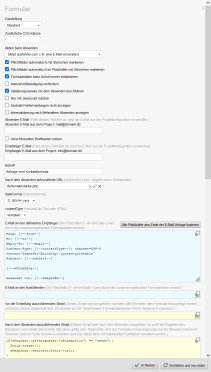
'Darstellung':
Über diese Auswahlbox wählen Sie die Darstellungsart der Formularfelder. Die Standard-Darstellung wird bereits mitgeliefert und weitere Darstellungsarten können über CSS-Only-Varianten nachinstalliert werden (z.B. für Bezeichnungen neben oder in den Eingabefeldern).
'Zusätzliche CSS Klasse':
In diesem Feld können Sie optional einen CSS Klassennamen eintragen, der für das Formular (form-Tag) gesetzt wird (z.B. myForm). Diese Klasse setzen Sie in der entsprechenden CSS-Datei (z.B. design.css), um die CSS-Formate zu definieren.
Ist das Feld leer, wird keine Klasse gesetzt und es gelten die allgemein definierten Formatierungen für das form-Tag.
'Aktion beim Absenden':
Über diese Auswahlbox wählen Sie die Aktion, welche beim Absenden des Formulares ausgeführt werden soll, z.B.:
- Skript ausführen (um z.B. eine E-Mail zu versenden)
- Mit Parameter neu laden (um z.B. Filter zu aktualisieren)
- Folgende URL mit Parametern aufrufen
'Pflichtfelder automatisch mit Sternchen markieren':
Ist dieser Parameter aktiviert, wird zu einer Formularfeldbezeichnung (Label) automatisch ein Sternchen (*) gesetzt, sofern ein Formularfeld als Pflichtfeld definiert wurde.
'Pflichtfelder automatisch im Platzhalter mit Sternchen markieren':
Ist dieser Parameter aktiviert, wird zu einem Formular-Platzhalter m Feld automatisch ein Sternchen (*) hinter dem Text gesetzt, sofern ein Formularfeld als Pflichtfeld definiert wurde.
'Formulardaten beim Aufruf immer initialisieren':
Ist dieser Parameter aktiviert, werden bei einem (erneuten) Formularaufruf die Formulardaten initialisiert. Die Felder werden entweder mit definierten Initialwerten befüllt oder geleert.
'Autovervollständigung verhindern':
Ist dieser Parameter aktiviert, wird autocomplete für das Formular abgeschaltet.
'Validierung bereits vor dem Absenden durchführen':
Ist dieser Parameter aktiviert, erfolgt zu den Formularfeldern eine Inlinevalidierung. Das bedeutet, daß beim Verlassen eines Feldes die Validierung greift (Kennzeichnung mit grünem Haken oder roter Farbe).
'Nur mit Javascript nutzbar':
Ist dieser Parameter aktiviert, können Seitenbesucher das Formular nur nutzen, wenn JavaScript im Browser erlaubt ist.
'Zentrale Fehlermeldungen nicht anzeigen':
Ist dieser Parameter aktiviert, wird beim Absenden des Formulares oberhalb des Formulares keine zentrale Hinweisbox mit den Fehlermeldungen angezeigt. Nur die Inline-Validierung zeigt fehlerhafte Angaben an.
'Inlinevalidierung nach fehlerhaftem Absenden anzeigen':
Ist dieser Parameter aktiviert, wird die Inlinevalidierung auch nach fehlerhaftem Absenden angezeigt.
'Absender E-Mail':
In diesem Feld tragen Sie eine gültige E-Mail Adresse ein, die als Absender E-Mail (From) beim Versand des Formulares herangezogen werden soll.
In der BASE werden Formulare so ausgeliefert, dass diese bei leerem Feld die in der Projektkonfiguration hinterlegte Standard E-Mail als Absender E-Mail verwenden. Dies wird dann unterhalb des Feldes angezeigt.
'Verschlüsselten Briefkasten nutzen':
Ist dieser Parameter aktiviert, wird das Formular zusätzlich als verschlüsselter Briefkasten genutzt und unterhalb der Checkbox erscheint eine Auswahlbox, über welche der Benutzer ausgewählt werden kann, welcher als Empfänger hierfür herangezogen werden soll.
Diese Option wird nur angezeigt, wenn die Lizenz über eine Anzahl an verschlüsselten Briefkästen verfügt.
'Empfänger E-Mail':
In diesem Feld tragen Sie eine gültige E-Mail Adresse ein, die als Empfänger E-Mail (To) beim Versand des Formulares herangezogen werden soll.
In der BASE werden Formulare so ausgeliefert, dass diese bei leerem Feld die in der Projektkonfiguration hinterlegte Standard E-Mail als Empfänger E-Mail verwenden. Dies wird dann unterhalb des Feldes angezeigt.
'Betreff':
In diesem Feld tragen Sie den Betreff für die zu versendende E-Mail ein. Sofern das Feld nicht befüllt ist, wird ein Standardtext für den Betreff verwendet.
'Nach dem Absenden aufzurufende URL (redirectSuccess)':
In diesem Feld tragen Sie den Pfad zu der Seite ein, die nach dem erfolgreichen Absenden des Formulares aufgerufen werden soll (z.B. /de/kontakt/danke.php).
In der BASE werden Formulare so ausgeliefert, dass diese bei leerem Feld auf die Formularseite selber weiterleiten.
'dateFormat':
In diesem Feld wählen Sie das Datumsformat aus, das für das Kalender-Element (Datumsauswahl) herangezogen werden soll.
'contentType':
Über diese Auswahlbox wählen Sie den Typ der zu versendenden E-Mail aus (Text oder HTML). Standardmässig wird Text (text/plain) verwendet.
'E-Mail an den definierten Empfänger':
In diesem Feld wird der E-Mail Kopf (Header) und Inhalt (Body) für die E-Mail an den Empfänger des Kontaktformulares definiert.
Über Platzhalter können die im Formular eingegebenen Werte in die E-Mail eingelesen werden. Der Name eines Formularfeldes (z.B. firstname) wird als Platzhalter angegeben, also z.B. [!--firstname--] (Groß-/Kleinschreibweise ist zu beachten).
Im Standard wird das Formular so ausgeliefert, daß als allgemeiner Platzhalter [!--wFormData--] verwendet wird, welcher automatisch alle bestehenden Formularfelder automatisch für die E-Mail einliest.
Falls der Inhalt der Text E-Mail individuell gestaltet werden soll, verwenden Sie die Schaltfläche "Alle Platzhalter ans Ende
der E-Mail Vorlage kopieren", welche per Klick alle Platzhalter der bestehenden Formularfelder ans Ende der Vorlage kopiert. Diese können Sie dann z.B. über Abstände, etc. individueller anordnen. Nehmen Sie dann den allgemeinen Platzhalter [!--wFormData--] raus, sonst werden die Felder doppelt eingelesen.
Bedenken Sie bei der Vorgehensweise, daß bei einer Änderung der Formularfelder auch die Vorlage wegen der Platzhalter angepasst werden muss.
Eine andere Möglichkeit ist, anstatt einer Text E-Mail eine HTML E-Mail zu nutzen. Dies stellen Sie zum contentType (siehe oben) entsprechend für HTML E-Mails ein.
Bei Textmails ist die Formatierung nur dann sauber, wenn der Empfänger in seinem E-Mail-Programm eine nicht proportionale Schrift, wie z.B. Courier nutzt, da sonst die Abstände unterschiedlich ausfallen.
Allgemeine Platzhalter:
- [!--wPageURL--]
Gibt die URL der aufgerufenen Formularseite an, z.B.:
https://www.domain.dd/de/kontakt/index.php - [!--wPageHost--]
Gibt den Host der aufgerufenen Formularseite an, z.B.:
www.domain.dd - [!--wDomain--]
Gibt die Domain mitsamt HTTP-Protokoll der aufgerufenen Formularseite an (ab CMS-Version 016.003.123.000), z.B.:
https://www.domain.dd
'E-Mail an den Ausfüllenden':
In diesem Feld wird der E-Mail Kopf (Header) und Inhalt (Body) für die E-Mail an den Ausfüller des Kontaktformulares definiert.
Über Platzhalter können die im Formular eingegebenen Werte in die E-Mail eingelesen werden.
Falls der Inhalt der E-Mail gestaltet werden soll, stellen Sie zum contentType (siehe oben) am besten für HTML E-Mails ein.
Bei
Textmails ist die Formatierung nur dann sauber, wenn der Empfänger in
seinem E-Mail-Programm eine nicht proportionale Schrift, wie z.B.
Courier nutzt, da sonst die Abstände unterschiedlich ausfallen.
'Vor der Erstellung auszuführendes Skript':
In diesem Feld wird das Skript definiert, das vor dem Generieren des Formulares ausgeführt wird.
Dieses Script wird ausgeführt, nachdem alle Elemente dem Formular hinzugefügt wurden und bevor dieses dargestellt wird. Sie können so z.B. bestehenden Formularelementen Werte dynamisch zuweisen.
'Nach dem Absenden auszuführendes Skript':
In diesem Feld wird das Skript definiert, das nach dem Abschicken des Formulares ausgeführt wird.
Es prüft die Eingaben des Benutzers und sendet eine E-Mail, falls diese gültig sind. Andernfalls wird das Formular erneut angezeigt und der Benutzer bekommt Hinweise, welche Felder korrekt auszufüllen sind. Das Skript kann mit individuellen Funktionen erweitert werden.
'Formular-Felder':
Unterhalb der Formulareinstellungen definieren Sie die für das jeweilige Anfrageformular gewünschten Formularfelder.Über den Struktureditor können Sie die bestehenden Formularelemente bearbeiten/löschen und weitere Elemente der Seite hinzufügen.
Innerhalb der Seitenbearbeitung lassen sich zudem die in der Seite vorhandenen Formularelemente verschieben.
Hinweise
- In Weblication®CORE Classic und Business ohne Zusatzmodul kann EIN Formular im Projekt mit dem Formulareditor über die Benutzeroberfläche bearbeitet werden.
Voraussetzung hierfür ist, dass das Formular unter folgendem Pfad abliegt:
/[IhrInhaltsprojekt]/kontakt/index.php (alternativ auch als contact möglich)
Zur Bearbeitung beliebig vieler weiterer Formulare benötigen Sie Weblication® CMS CORE Professional, CMS GRID oder das Zusatzmodul Formular-Editor. Das Modul ist kostenfrei enthalten ab Weblication® CORE CMS Professional und Weblication® GRID CMS.
Ohne das Formular-Editor Modul bieten weitere Formular keine Möglichkeit, innerhalb des Formulares Formularfelder einzufügen, zu verschieben oder zu löschen. - Der Struktureditor ist ab Weblication® CMS CORE Business im Standard enthalten und kann bei der CORE Classic Version als Zusatzmodul optional freigeschaltet werden.
- Einem Pflegebenutzer wird der Struktureditor nur angezeigt, wenn ihm dieser über 'Benutzerverwaltung - Berechtigungen' zugewiesen worden ist.


